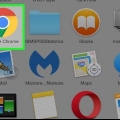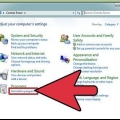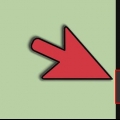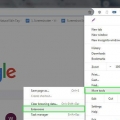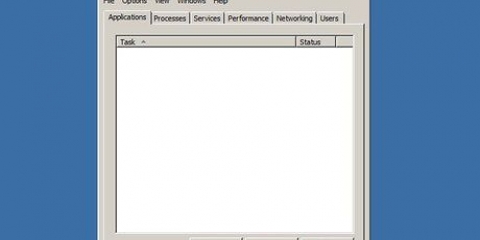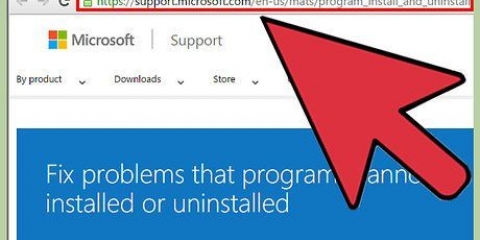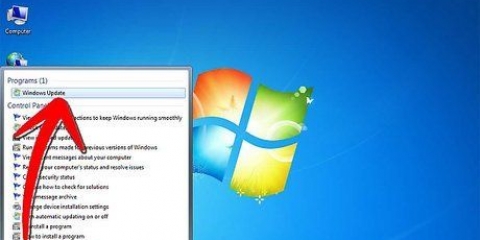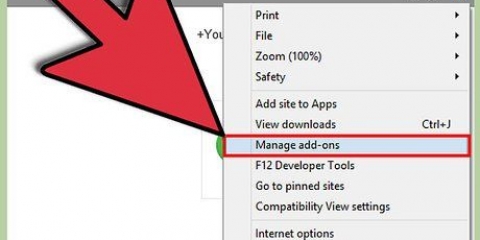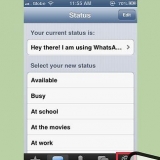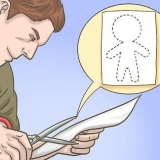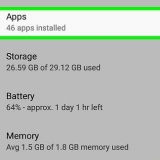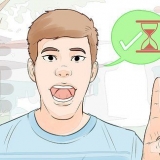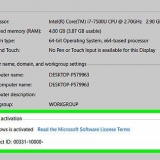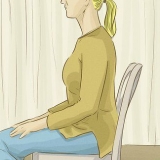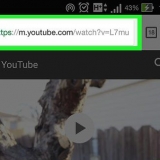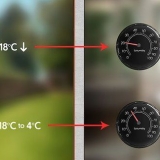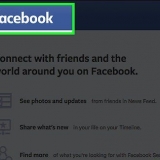klik op die skakel Voer `n nuwe gevorderde skandering uit onder die knoppie Skandeer nou. Sit `n merkie in die `Volledige skandering`-blokkie. klik op Skandeer nou. Volg die aanwysings of instruksies op die skerm. 





Babilon Bing Bar Bing.Vc Bing Beskerm leiding Soek module Soek Beskerm


Jy sal dalk deur `n towenaar moet gaan om die program te deïnstalleer, afhangende van die betrokke program. As jy nie jou blaaier se versteksoekenjin kan verander nie, moet jy dalk `n ander program of . 

As jy nie `n regtermuisknoppie op jou muis het nie, klik aan die regterkant van jou muis of klik die muis met twee vingers gelyktydig. As jou rekenaar `n stuurvlak in plaas van `n muis het, tik jou stuurvlak met twee vingers of druk die regter onderste hoek van jou stuurvlak.















klik op ⋮. klik op Instellings. klik op Gevorderd. Scroll af en klik Stel instellings terug. klik op TERUGSTEL wanneer gevra word. 






klik op ☰. klik op Opsies (pc) of Voorkeure (Mac). Voer die adres van `n webwerf in die "Tuis" tekskassie in of klik Stel terug na verstek. 







Verwyder bing van jou rekenaar
Inhoud
Hierdie handleiding sal jou wys hoe om die Bing-soekenjin van jou Windows-rekenaar en van jou webblaaiers te verwyder. Bing is `n algemene alternatief vir Google, maar baie soorte wanware en twyfelagtige sagteware programme stel Bing as jou verstek soekenjin en maak dit vir jou onmoontlik om jou blaaier se instellings te gebruik om die soekenjin te verander. Jy kan hierdie probleem oplos deur die betrokke program of virus te deïnstalleer en jou blaaierinstellings na hul normale instellings terug te stel. Ongelukkig is daar geen opsie om Bing in Cortana uit te skakel nie.
Trappe
Deel 1 van 6: Gebruik Windows Defender

1. Maak Start oop
. Klik op die Windows-logo in die onderste linkerhoek van die skerm. 
2. Maak Windows Defender oop. Tik vensters verdediger in die Start-kieslys, en klik dan Windows Defender Sekuriteitsentrum aan die bokant van die beginskerm.

3. klik opVirus- en bedreigingbeskerming. Hierdie oortjie is in die boonste linkerhoek van die venster.
As jy nie hierdie oortjie sien nie, klik eers ☰ in die boonste linkerhoek van die venster.

4. klik opSkandeer nou. Dit is `n grys knoppie in die middel van die bladsy. As u daarop klik, kan Windows Defender u rekenaar vir wanware skandeer.

5. Maak seker dat die volledige skandering aan die gang is. Windows Defender sal gewoonlik ongeveer 10 minute neem vir die skandering, waartydens die program enige kwaadwillige sagteware wat dit vind sal verwyder.
As jy gevra word om die verwydering van programme en lêers te bevestig, volg die aanwysings of instruksies op die skerm.

6. Voer `n gevorderde skandering uit. As Windows Defender geen virusse gevind het nie, kan dit nodig wees om `n dieper skandering uit te voer. Jy kan dit doen met die `Gevorderde skandering`-opsie:
Deel 2 van 6: Verwyder Bing-toepassings

1. Verstaan hoe hierdie afdeling werk. Bing is gewoonlik nie `n program op sigself nie, maar sommige sagteware kan bykomende programme en nutsbalke aflaai wat jou blaaierinstellings na installasie verander. Hierdie programme kan Bing as jou blaaier se tuisblad en/of die versteksoekenjin stel, en selfs as jy self die instellings aanpas, sal hulle dit dikwels op Bing terugstel.
- Jy kan gewoonlik hierdie probleem oplos deur alle programme, toepassings en nutsbalke wat jy geïnstalleer het net voor jy Bing in jou blaaier begin sien het, te deïnstalleer.
- As jy Bing net vir `n kort rukkie in jou blaaier gesien het, dan word die probleem waarskynlik veroorsaak deur `n program wat jy pas geïnstalleer het.

2. Maak Start oop
. Klik op die Windows-logo in die onderste linkerhoek van die taakbalk of druk die Windows-sleutel ⊞ Wen om die Start-kieslys oop te maak.
3. Maak Instellings oop
. Klik op die rat-ikoon aan die linkerkant van die Start-kieslys. Die instellingsvenster sal nou oopmaak.
4. klik optoepassings. Hierdie opsie is in die instellingsvenster geleë. Deur daarop te klik, sal jy `n lys sien van al die toepassings wat op jou rekenaar geïnstalleer is.

5. Sorteer die programme volgens datum. Klik op die item langs die "Sorteer volgens"-opskrif (gewoonlik Naam) en klik dan Installasie datum in die aftreklys wat verskyn. Die mees onlangs geïnstalleerde toepassings sal nou boaan die spyskaart wees.
Jy kan hierdie stap oorslaan as die Bing-probleem nie onlangs begin het nie.

6. Soek verdagte programme. Daar is geen spesifieke kriteria om in ag te neem wanneer jy soek nie, maar hou `n ogie uit vir nutsbalke en programme wat jy nie onthou dat jy geïnstalleer het nie. Die volgende programme is ook bekend om Bing te installeer:

7. Kies `n program. Klik op `n program wat jy wil verwyder. Jy behoort die programnaam uit te sien.

8. klik opverwyder. Hierdie knoppie is onder die programnaam geleë.

9. klik opverwyder wanneer gevra word. Dit sal jou keuse bevestig en die verwyderingsproses van die geselekteerde program sal begin. Wanneer die program amptelik verwyder is, kan jy probeer om die verander jou blaaier se verstek soekenjin om te sien of die program die skuldige was.
Deel 3 van 6: Pas jou blaaierkortpad aan

1. Vind jou blaaier-kortpad. Soek die kortpad op jou lessenaar. As jou blaaierkortpad nie op jou lessenaar is nie, hoef jy nie deur die stappe in hierdie afdeling te gaan nie.
- Hierdie afdeling is nie van toepassing op Microsoft Edge nie, aangesien dit nie moontlik is om die kortpad-eienskappe vir Edge aan te pas nie.

2. Regskliek op die kortpad. Jy sal nou `n aftreklys sien.

3. klik opEienskappe. U sal hierdie opsie onderaan die aftreklys vind. Die Eienskappe-venster vir jou blaaierkortpad sal nou oopmaak.

4. Klik op die bladKortpad. Jy sal dit aan die bokant van die Eienskappe-venster vind.

5. Kyk na die `Teiken` tekskassie. Hierdie tekskassie is in die middel van die venster. Jy behoort `n teksreël in hierdie tekskassie te sien wat eindig met .EXE", maar daar moet geen teks na die slotaanhaling wees nie.
Om die ekstra teks te sien moet jy dalk een keer op die `Teiken` tekskassie klik om jou muiswyser daarin te plaas en dan die regspyltjie op jou sleutelbord te druk om regs te blaai.

6. Verwyder alles na die `.exe` kom. As jy bykomende URL`s of opdragte na die "exe"-teks in die "Teiken"-tekskassie sien, kies daardie ekstra teks en vee dit uit. Dit geld ook vir enige teks met `n streep (soos `--`) gevolg deur sleutelwoorde.

7. klik opOK. Jy sal dit onderaan die venster vind. Deur op hierdie knoppie te klik sal jou veranderinge gestoor word en jy sal die `Eienskappe` venster verlaat. Die kortpad behoort nie meer `n spesifieke program of webwerf oop te maak nie.

8. Herhaal hierdie proses vir alle ander webblaaiers op jou rekenaar. Selfs as jy nie die ander blaaiers baie gereeld gebruik nie, kyk na hul kortpaaie vir ekstra URL`s en opdragte wat die tuisblad van `n webblaaier soos Internet Explorer of Firefox kan ignoreer.
Dit is nie moontlik om die kortpad-eienskappe vir Edge aan te pas nie.
Deel 4 van 6: Maak Google Chrome skoon

1. Maak oop
Google Chrome. Die app-ikoon is `n rooi, geel, groen en blou sfeer.
2. klik op⋮. Jy sal hierdie opsie in die regter boonste hoek van die Chrome-venster vind. As u daarop klik, sal `n aftreklys verskyn.

3. klik opInstellings. U kan dit onderaan die aftreklys vind. Die Instellings-bladsy maak in `n nuwe oortjie oop.

4. Scroll af en klikGevorderd ▼. Jy kan hierdie opsie heel onderaan die bladsy vind. Deur daarop te klik, sal nog meer opsies onderaan die bladsy verskyn.

5. Rollees af na die `Herstel en maak skoon`-afdeling. Hierdie afdeling is onderaan die Instellingsbladsy geleë.

6. klik opMaak rekenaar skoon. Hierdie opsie kan heel onderaan die Instellingsbladsy gevind word.

7. klik opSOEK. Dit is `n blou skakel aan die regterkant van die bladsy. Google Chrome sal begin soek na programme wat jou rekenaar inmeng.

8. klik opverwyder wanneer gevra word. Jy sal hierdie opsie sien as Google Chrome kwaadwillige sagteware en nutsbalke op jou rekenaar vind.

9. Verander Chrome se tuisblad. Sodra jy die programme wat Google Chrome benadeel het (indien enige) verwyder het, kan jy probeer om jou tuisblad na iets anders as Bing te verander.

10. Stel Chrome terug na verstekinstellings. Jy sal dalk dit moet doen om alle instellings wat deur die wanware verander is terug te keer:
Deel 5 van 6: Maak Firefox skoon

1. Maak Firefox oop. Die Firefox-toepassingsikoon lyk soos `n oranje jakkals wat om `n blou bol gedraai is.

2. klik op☰. Hierdie opsie is in die regter boonste hoek van die Firefox-venster geleë. As u daarop klik, sal `n aftreklys verskyn.

3. klik opHelp. Jy sal hierdie opsie onderaan die spyskaart vind.

4. klik opFoutspoorinligting. Dit is die opsie in die middel van die aftreklys.

5. klik opHerlaai Firefox... Hierdie opsie is in die regter boonste hoek van die foutsporingsinligtingbladsy geleë.

6. klik opverfris Firefox wanneer gevra word. Deur dit te doen "verfris" Firefox, wat beteken dit verwyder alle geïnstalleerde byvoegings (of jy dit self geïnstalleer het of nie) en stel Firefox terug na sy verstekinstellings.
As die probleem voortduur, herhaal die proses maar kies Herbegin met byvoegings gedeaktiveer. As dit die probleem oplos, sal jy alle byvoegings van Firefox moet verwyder.

7. Dink aan dieverander Firefox-tuisblad. Jy sal dit dalk moet doen om te verhoed dat Bing jou tuisblad word selfs nadat jy problematiese byvoegings verwyder het:
Deel 6 van 6: Maak Internet Explorer skoon

1. Maak Internet Explorer oop. Die toepassing se ikoon lyk soos `n blou "e" met `n geel ring rondom.

2. Klik op die rat-ikoon. Dit is in die regter boonste hoek van die blaaiervenster geleë. As u daarop klik, sal `n aftreklys verskyn.

3. klik opInternet opsies. Hierdie opsie kan gevind word in die aftreklys. As u daarop klik, sal `n opspringvenster verskyn.

4. Kies die oortjieGevorderd. Dit is boaan die opspringvenster.

5. klik opStel terug …. Hierdie opsie kan in die onderste regterhoek van die venster gevind word.

6. klik opStel terug wanneer gevra word.

7. KiesNaby en klik OK. Dit sal jou veranderinge stoor en die Internet-opsies-venster toemaak.

8. Herbegin jou rekenaar. Dit sal in werking tree en die verstekinstellings herstel.
Jy moet waarskynlik steeds die Internet Explorer-tuisblad handmatig verander.
Artikels oor die onderwerp "Verwyder bing van jou rekenaar"
Оцените, пожалуйста статью
Gewilde